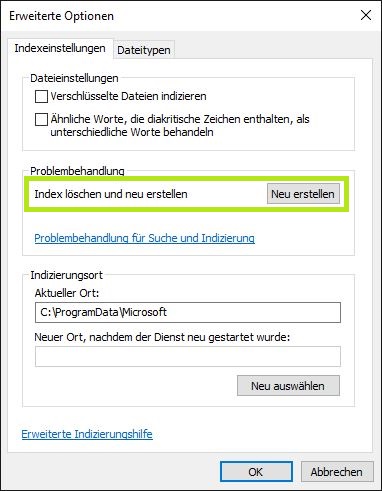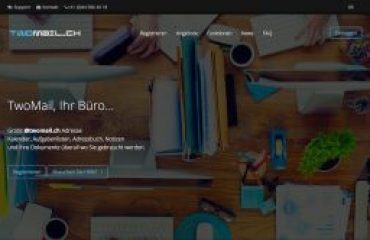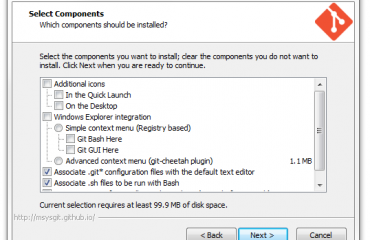Manchmal kommt es vor das die Outlook Suche nichts mehr oder nur noch alte Dokumente findet, das kann man einfach lösen mit den folgenden schritten.
Exchange-Cache einstellen
- Über „Datei“ die „Kontoeinstellungen“ öffnen
- E-Mail-Adresse die Probleme verursacht bearbeiten
- Cache-Modus aktivieren und gewünschten Zeitraum einstellen
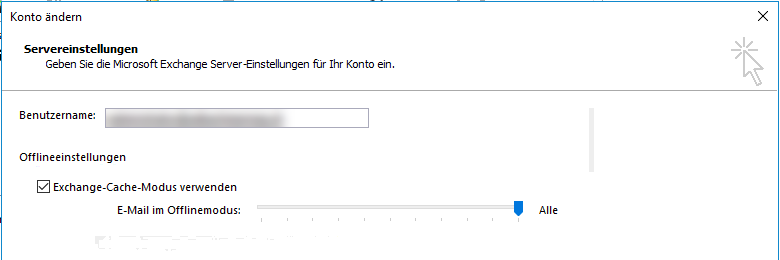
- Speichern und Outlook neu öffnen
Überprüfen der Outlook Indizierung
Wenn die Outlook 2016 Suche nicht funktioniert ist es daher der einfachste Weg, zuerst den Index zu überprüfen:
- Klicken Sie dafür in Outlook auf den Ribbon „Datei“.
- Es erscheint ein Pop-up, in welchem Sie links den Unterpunkt „Optionen“ finden. Nachdem Sie „Optionen“ angeklickt haben, öffnet sich ein neues Fenster mit der Bezeichnung „Outlook-Optionen“.
- Unter „Suchen“/„Durchsuchen“ finden Sie auf der rechten Seite ein grau umrandetes Feld mit der Bezeichnung „Indizierungsoptionen…“. Klicken Sie darauf.
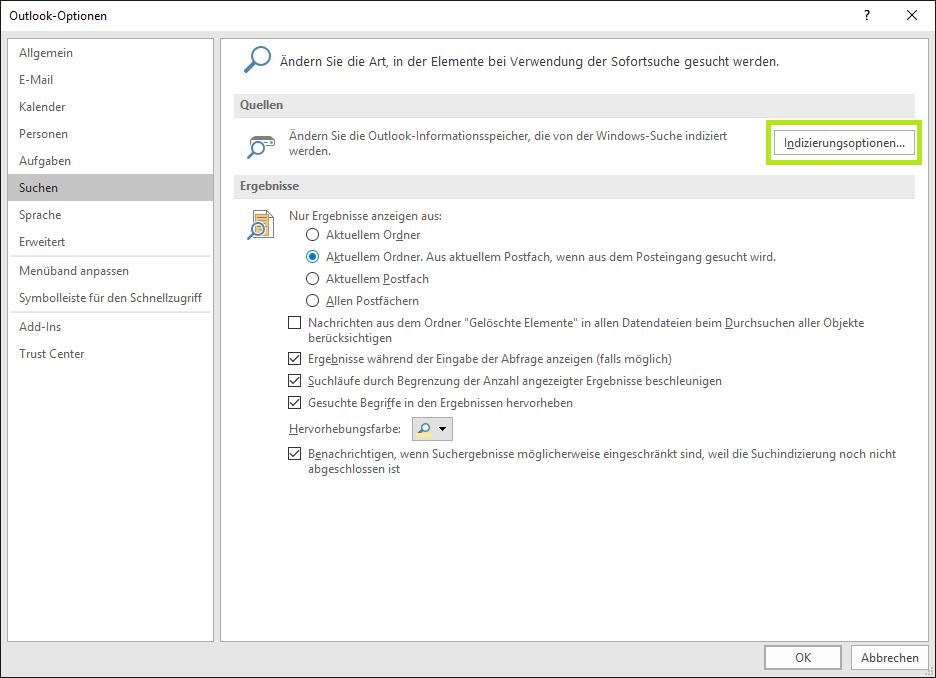
- Über „Ändern“ müssen Sie nun „Indizierte Orte“ öffnen.
- Es öffnet sich eine Liste, in der sämtliche von Outlook indizierten Orte aufgeführt sind. Sollte „Microsoft Outlook“ nicht ausgewählt sein, setzen Sie einen Haken davor.
- Bestätigen Sie Ihre Änderung mit „Ok“ und schließen Sie die offenen Fenster.
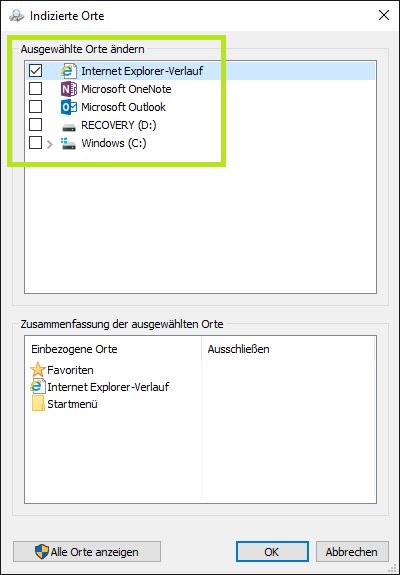
Sollte „Microsoft Outlook“ bereits als indiziert markiert gewesen sein, sollten Sie den Haken davor entfernen, mit „OK“ bestätigen und einige Minuten warten, bis Sie den Haken erneut setzen. Dabei gibt es ein paar Kleinigkeiten zu beachten, gehen Sie daher wie folgt vor:
- Entfernen Sie den Haken vor „Microsoft Outlook“.
- Schließen Sie Outlook und vergewissern Sie sich, dass „Outlook.exe“ nicht mehr im Task Manager („STRG“+“ALT“+“ENTF“) unter „Prozesse“ angezeigt wird (ggf. beenden Sie diesen per Rechtsklick – „Task beenden“).
- Warten Sie mindestens fünf Minuten.
- Fügen Sie „Microsoft Outlook“ wieder dem Index hinzu.
Index zurücksetzen
Manchmal kann es helfen, wenn Sie bei Indizierungsproblemen Ihren Index komplett löschen. Da es sich hierbei um einen größeren Eingriff handelt, empfiehlt es sich, diesen nur dann vorzunehmen, wenn Sie nicht gerade an Ihrem Gerät arbeiten müssen.
- Kehren Sie in die „Indizierungsoptionen“ von Outlook zurück, wie Sie es bereits bei der Überprüfung Ihrer Indizierung getan haben.
- Klicken Sie nun auf „Erweitert“, um die „Erweiterten Optionen“ zu öffnen.
- Im Unterpunkt „Problembehandlung“ können Sie Ihren Index löschen und neu erstellen.